В этой статье я буду со временем собирать небольшие дополнения и нюансы по настройке Cisco Meeting Server.
Настройка web-клиента Cisco Meeting Server
Веб-клиент позволяет подключить к конференции людей, у которых вообще нет никакого клиента кроме браузера. В комнате вы можете получить ссылку для приглашения и пинкод, которые необходимо передать участнику конференции. Однако сразу после установки данный функционал не работает. Необходимо добавить сертификат службы callbridge в доверенные службы webbridge. Делается это командой:
webbridge trust <сертификат CallBridge>
После чего вы сможете передать ссылку из клиента CMS вашему партнеру и он войдет в комнату конференции просто введя своё имя.
В своем браузере клиент увидит вот такую форму:
Ну и затем само «содержимое» комнаты.
Ограничения на количество подключений к Skype for Business
Во время очередной конференции столкнулись с ограничением при подключении внешних Skype for Business участников. Новые участники просто отключались так и не попав в комнату. После консультации со специалистами решили увеличить количество регистраций CMS на серверах S4B. Для этого предварительно создали 5 пользователей для CMS в AD и зарегистрировали эти учетные записи в Skype for Business. Учетки заводятся по шаблону username[1-9]. Т.е. если мы увеличим количество подключений до 5, то нам необходимо создать 5 пользователей username1, username2, username3, username4 и username5 и соответствующие им учетные данные в S4B.
После этого необходимо внести необходимое количество подключений в настройках CMS
Как понятно из скриншота я создал 5 пользователей cms1, cms2 .. cms5. После этой нехитрой операции с ограничениями на количество участников в комнате мы не сталкивались. Максимально было до 25 человек.
Публикация Cisco Meeting Server в интернет
Публикация происходит с помощью Cisco Express Gateway, которых необходимо развернуть два. Один Expressway-C устанавливается внутри периметра, второй Expressway-E — снаружи. Настраивается все относительно просто вот по этим мануалам: https://www.cisco.com/c/en/us/support/docs/conferencing/meeting-server/210800-configure-cms-webrtc-proxy-over-expressw.html
На момент когда я руками настраивал эту конфигурацию процедура была немного другой, но со временем обновление CMS некоторые этапы изменили. Поэтому я не буду здесь описывать свой опыт, а просто опишу некоторые нюансы, в первую очередь, чтобы не забыть самому.
Для Expressway лучше всего использовать версии 12 и выше, поскольку в них добавили возможность автоматического выпуска сертификатов Let’s encrypt. Настраивал все по мануалу: https://www.cisco.com/c/en/us/td/docs/voice_ip_comm/expressway/config_guide/X12-5/exwy_b_certificate-creation-use-deployment-guide/exwy_b_certificate-creation-use-deployment-guide_chapter_0100.html
В процессе обновления сертификата автоматически открывается 80-й порт, по которому происходит подтверждение владение доменом Let’s Encrypt. Так же пришлось исключить трафик хоста Expressway-E из https инспекции, чтобы нормально устанавливался сертификат. Вероятно можно было просто добавить на него в доверенные сертификат межсетевого экрана с включенной инспекцией.
Если есть что-то интересное добавить прошу в комментарии!
Другие статьи по данному продукту вы можете найти по этим ссылкам:
- Cisco Meeting Server установка и настройка (часть 1)
- Cisco Meeting Server и Skype for Business (Lync) настройка (часть 2)
- Настройка Cisco Meeting Server часть 3 (нюансы и дополнения)
- Обновление сертификата на Cisco Meeting Server

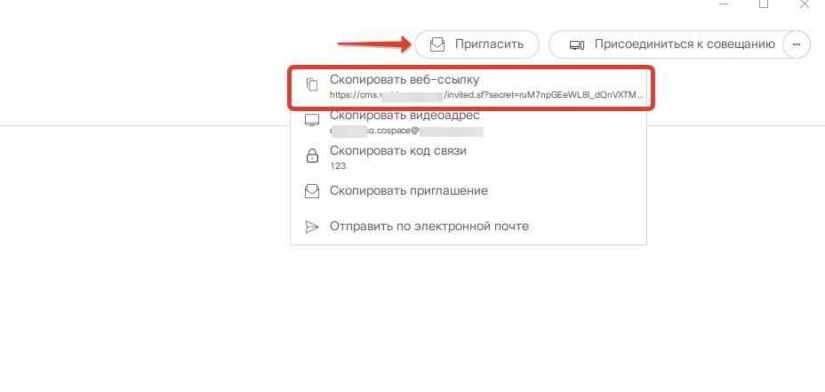
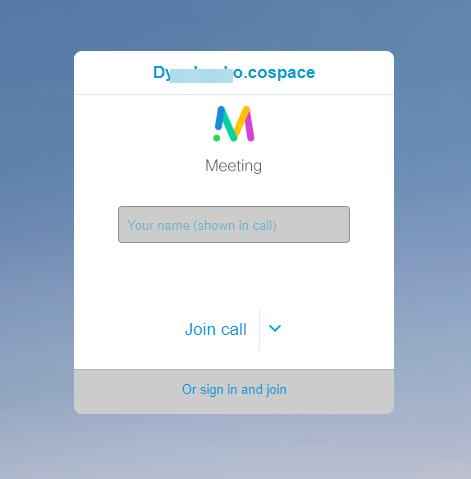
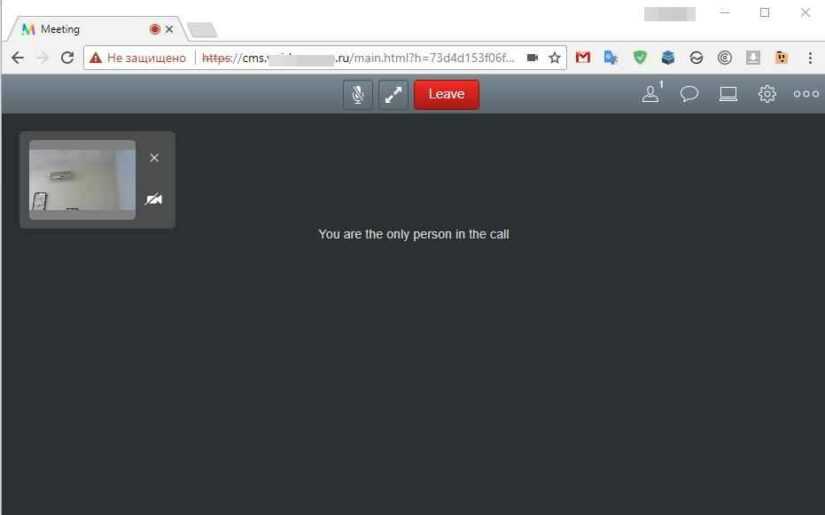
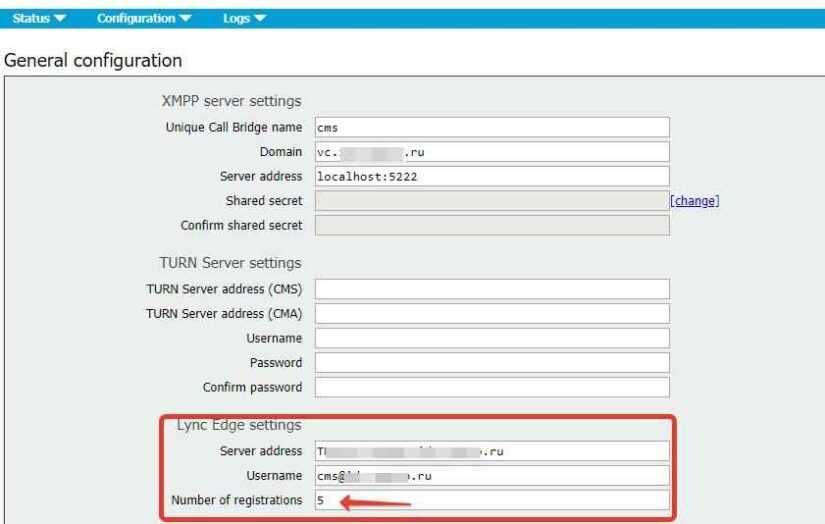







Внимание! Нажимая кнопку "Отправить комментарий" вы соглашаетесь с политикой конфиденциальности сайта.